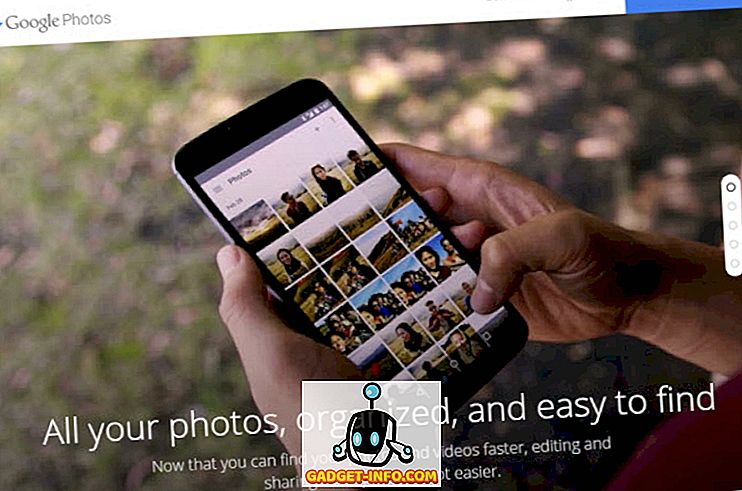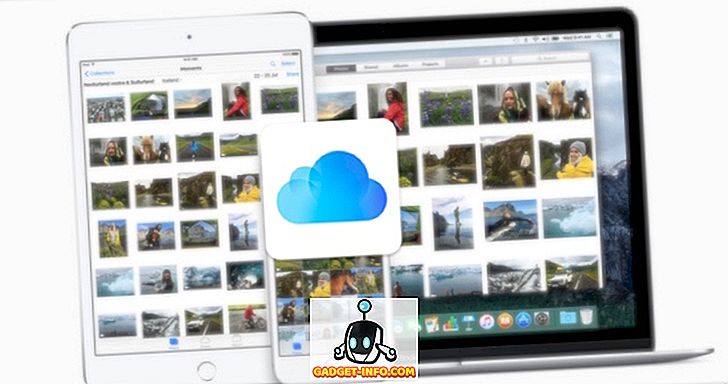Якщо ви були одним з тих людей, які використовують Android протягом дуже довгого часу, вам не доведеться турбуватися про контакти, тому що все обробляється Google. Проте, якщо ви плануєте перейти на iPhone з цілком новою операційною системою, майте на увазі, що Google більше не буде обробляти ваші контакти. Замість цього ви будете шукати допомогу від iCloud для керування всіма контактами. Отже, як ви збираєтеся перенести всі контакти з вашого поточного смартфона Android на iPhone? Не починайте турбуватися вже зараз, оскільки ми допоможемо вам точно, як перенести контакти з Android на iPhone:
Увімкнути Google Sync для контактів на пристрої Android
Перш ніж виходити і викидати або продавати свій пристрій Android, потрібно спочатку перевірити налаштування свого облікового запису. Щоб виконати це, просто виконайте наведені нижче дії.
- Перейдіть у меню Налаштування на смартфоні Android і натисніть " Користувачі та облікові записи" . Тут натисніть "Синхронізація облікового запису" .

- Після цього прокрутіть вниз до розділу контактів. За промовчанням увімкнено параметр синхронізації для "Контакти" . Якщо ні, просто ввімкніть його, перемістивши повзунок.

Перенесення контактів з Google На iCloud
Тепер, коли ви ввімкнули синхронізацію Google для всіх ваших контактів на пристрої Android, перейдіть до веб-сайту "Контакти Google" і виконайте наведені нижче дії, щоб завантажити контакти у форматі vCard:
- Після того, як ви зайшли на веб-сайт, натисніть кнопку "Додатково" на лівій панелі та натисніть "Експорт" . Тепер ви побачите нове спливаюче вікно на екрані. Натисніть "Перейти до старої версії" .

- Після того, як ви зайшли в старий веб-сайт, натисніть кнопку "Додатково" і знову натисніть "Експорт" .

- Після відкриття нового вікна на екрані виберіть "Всі контакти" і виберіть формат vCard для формату експорту. Після завершення натисніть кнопку "Експорт" . Тепер ваші контакти буде завантажено як файл на вашому комп'ютері.

- Тепер перейдіть на веб-сайт компанії iCloud від Apple і увійдіть до свого облікового запису Apple, якщо у вас є. Інакше, створіть новий.

- Після входу натисніть "Контакти" .

- Коли ви знаходитесь на сторінці "Контакти", перейдіть у " Налаштування", у нижньому лівому куті екрана позначено піктограмою шестерні і натисніть кнопку "Імпорт vCard" . Тепер відкриється нове вікно, за допомогою якого ви зможете переглядати та вибирати файл vCard, який ви тільки що завантажили. Натисніть "Відкрити" .

- Тепер ви помітите, що всі ваші контакти Google успішно передані до iCloud.

Увімкнути синхронізацію iCloud для контактів на вашому iPhone
Тепер вам потрібно отримати ті контакти iCloud на вашому iPhone. Для цього просто виконайте наведені нижче дії.
- Перейдіть до Налаштування на вашому iPhone і перейдіть до розділу “iCloud” . Коли ви перебуваєте в настройках iCloud, прокрутіть вниз до контактів і перемістіть повзунок, щоб увімкнути його.

- Тепер перейдіть до програми " Телефон " і торкніться розділу "Контакти". Тепер ви помітите, що всі ваші контакти з вашого смартфона Android знаходяться на вашому iPhone.

Це майже все, що потрібно зробити, щоб перенести всі контакти з вашого Android смартфона на iPhone.
Експортуйте контакти з Android на iPhone за допомогою пункту Перемістити в iOS App
Перенесення контактів з пристрою Android на iOS можна здійснювати більш ніж одним способом, особливо якщо ви не завантажили та не налаштували новий iPhone. Завдяки переходу Apple на iOS додаток на Android, процес зараз набагато простіше. Завантажте програму на свій пристрій Android під час завантаження вашого першого нового блискучого iPhone. Під час налаштування на вашому iPhone ви зможете перемістити дані з Android. Після цього ви отримаєте код, за допомогою якого ви зможете скористатися програмою "Перемістити в iOS", щоб передати всі дані, особливо контакти з попереднього пристрою Android.

Легко переміщайте контакти з Android до iOS
Необхідно синхронізувати контакти телефону з хмарою, щоб не втратити їх взагалі. Якщо ваші контакти лише збережені на вашому телефоні, не синхронізуючи їх із хмарою, вам буде нелегко, коли ви випадково видалить контакти або втратите пристрій. Тепер, коли ви перенесли всі свої контакти з Google на iCloud, ви можете бути впевнені, що більше не втратите контакти, оскільки ви можете відновити їх з одного з хмарних сервісів протягом декількох секунд. Таким чином, ви використовували метод старої школи vCard або Переміщення в iOS App для передачі всіх контактів телефону? Дозвольте нам повідомити нас, просто відкинувши кілька слів у розділі коментарів нижче.